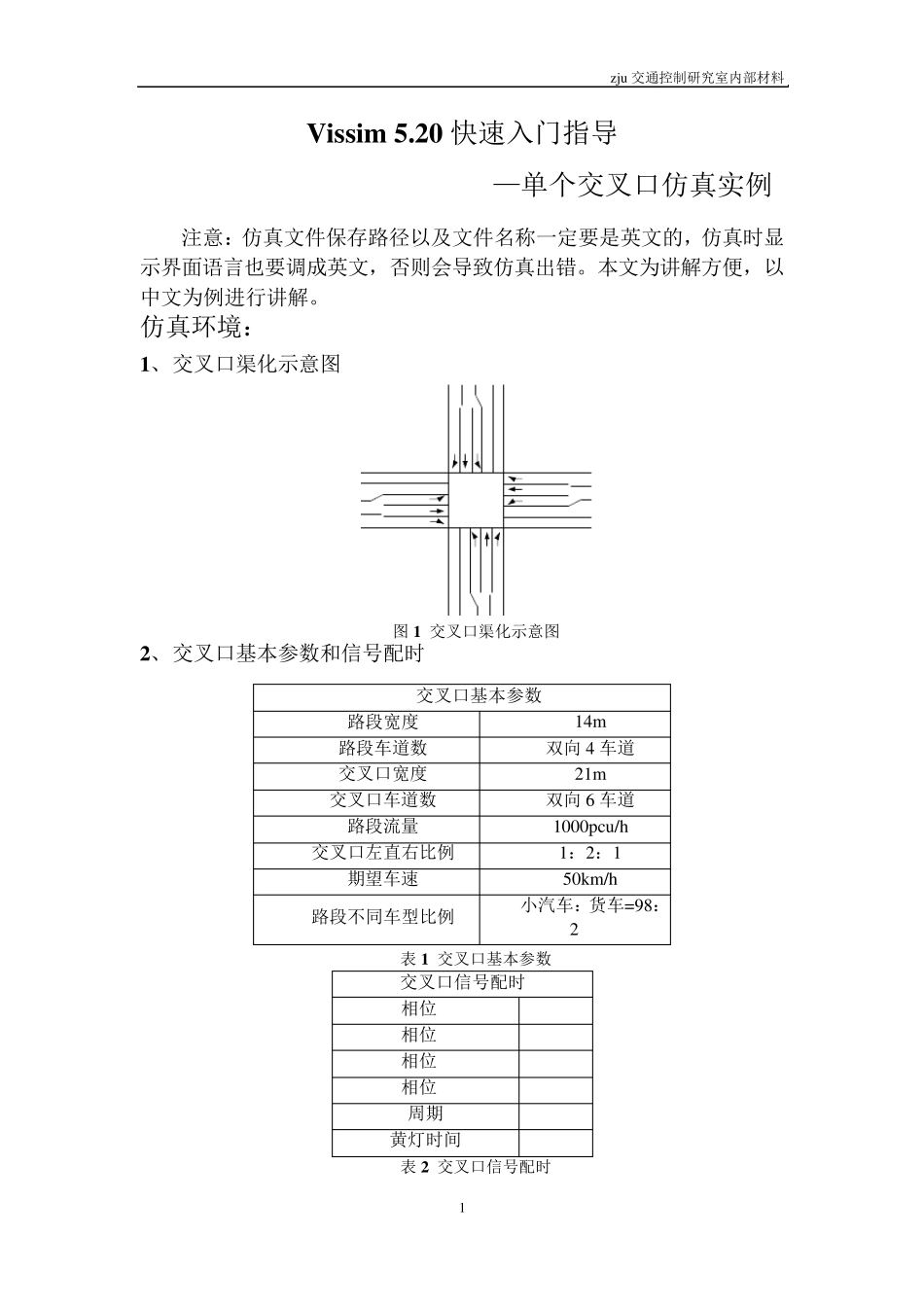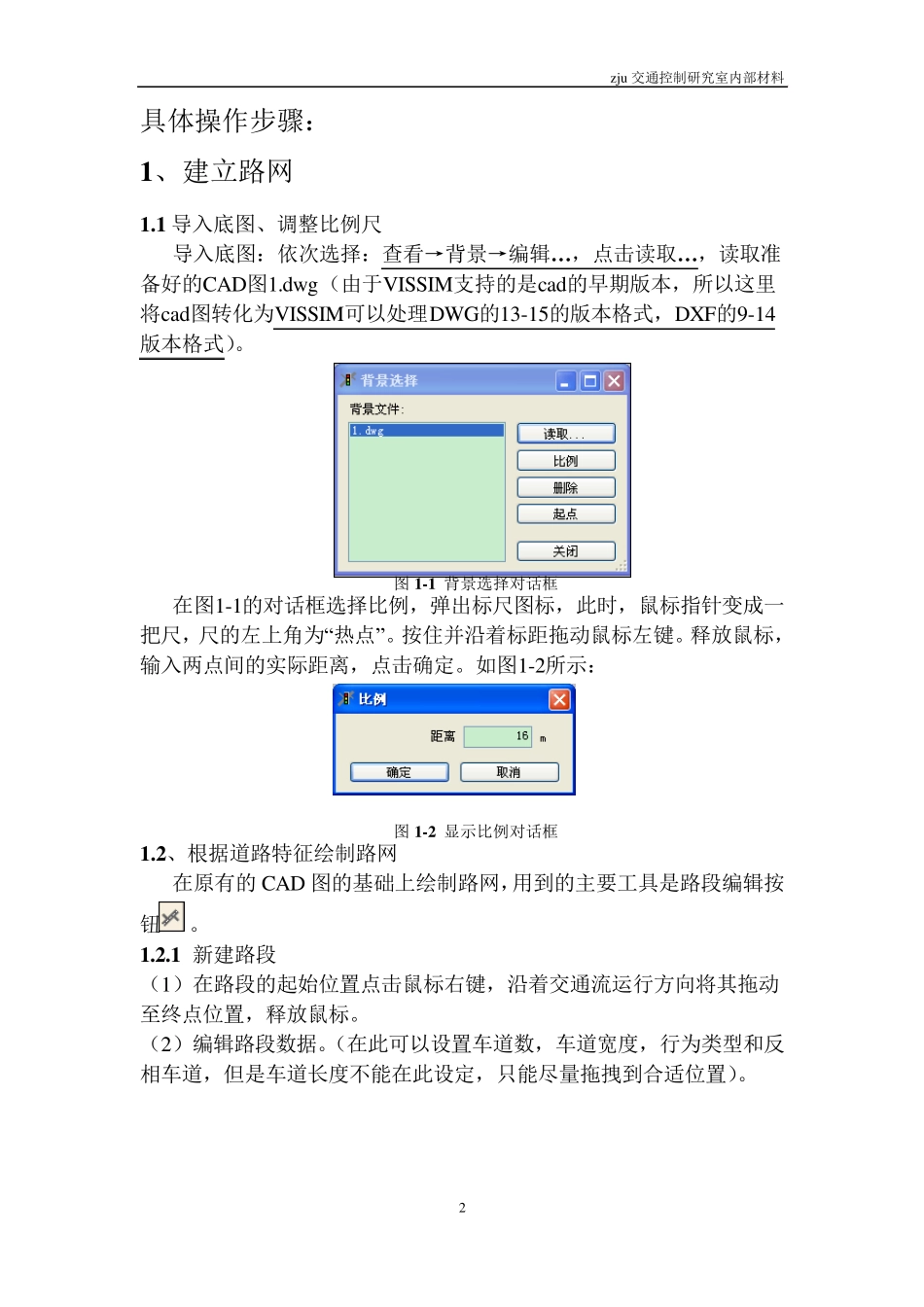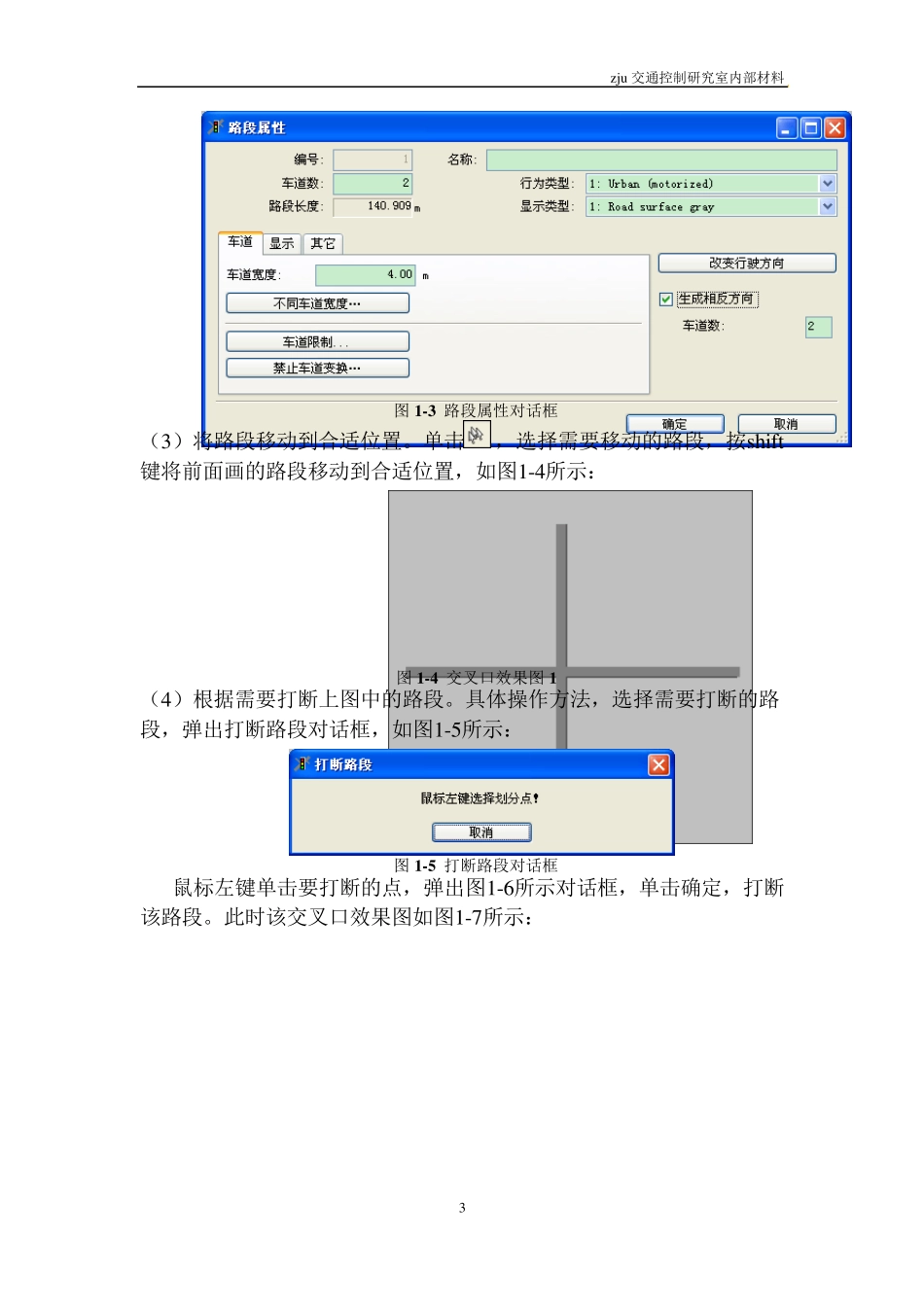zju 交通控制研究室内部材料 1 Vissim 5.20 快速入门指导 —单个交叉口仿真实例 注意:仿真文件保存路径以及文件名称一定要是英文的,仿真时显示界面语言也要调成英文,否则会导致仿真出错。本文为讲解方便,以中文为例进行讲解。 仿真环境: 1、 交叉口渠化示意图 图 1 交叉口渠化示意图 2、 交叉口基本参数和信号配时 表 1 交叉口基本参数 交叉口信号配时 相位 1 35s 相位 2 19s 相位 3 35s 相位 4 19s 周期 120s 黄灯时间 3s 表 2 交叉口信号配时 交叉口基本参数 路段宽度 14m 路段车道数 双向 4 车道 交叉口宽度 21m 交叉口车道数 双向 6 车道 路段流量 1000pcu/h 交叉口左直右比例 1:2:1 期望车速 50km/h 路段不同车型比例 小汽车:货车=98:2 zju 交通控制研究室内部材料 2 具体操作步骤: 1 、建立路网 1 .1 导入底图、调整比例尺 导入底图:依次选择:查看→背景→编辑…,点击读取…,读取准备好的CAD图1.dwg(由于VISSIM支持的是cad的早期版本,所以这里将cad图转化为VISSIM可以处理DWG的13-15的版本格式,DXF的9-14版本格式)。 图1 -1 背景选择对话框 在图1-1的对话框选择比例,弹出标尺图标,此时,鼠标指针变成一把尺,尺的左上角为“热点”。按住并沿着标距拖动鼠标左键。释放鼠标,输入两点间的实际距离,点击确定。如图1-2所示: 图1 -2 显示比例对话框 1 .2 、根据道路特征绘制路网 在原有的 CAD 图的基础上绘制路网,用到的主要工具是路段编辑按钮。 1 .2 .1 新建路段 (1)在路段的起始位置点击鼠标右键,沿着交通流运行方向将其拖动至终点位置,释放鼠标。 (2)编辑路段数据。(在此可以设置车道数,车道宽度,行为类型和反相车道,但是车道长度不能在此设定,只能尽量拖拽到合适位置)。 zju 交通控制研究室内部材料 3 图1 -3 路段属性对话框 (3)将路段移动到合适位置。单击,选择需要移动的路段,按shift键将前面画的路段移动到合适位置,如图1-4所示: 图1 -4 交叉口效果图1 (4)根据需要打断上图中的路段。具体操作方法,选择需要打断的路段,弹出打断路段对话框,如图1-5所示: 图1 -5 打断路段对话框 鼠标左键单击要打断的点,弹出图1-6所示对话框,单击确定,打断该路段。此时该交叉口效果图如图1-7所示: zju 交通控制研究室内部材料 4 图1 -6 打断路段对话框 图1 -7 交叉口效果图2 1 .2...